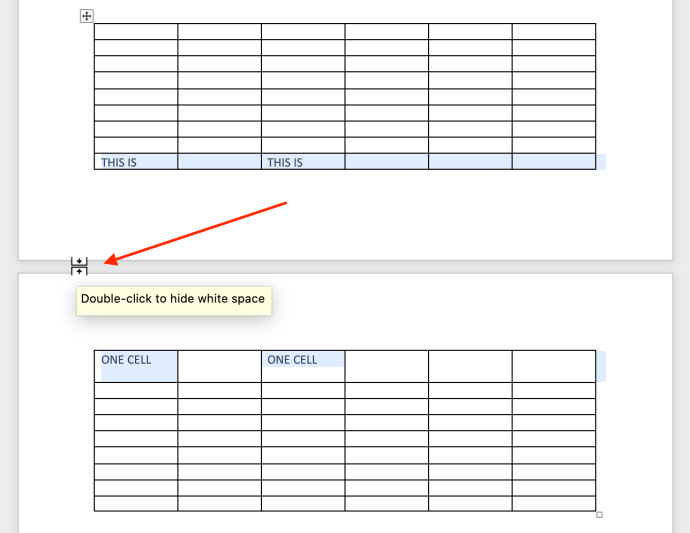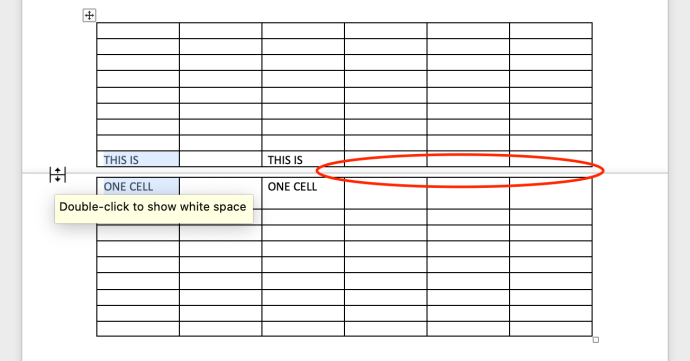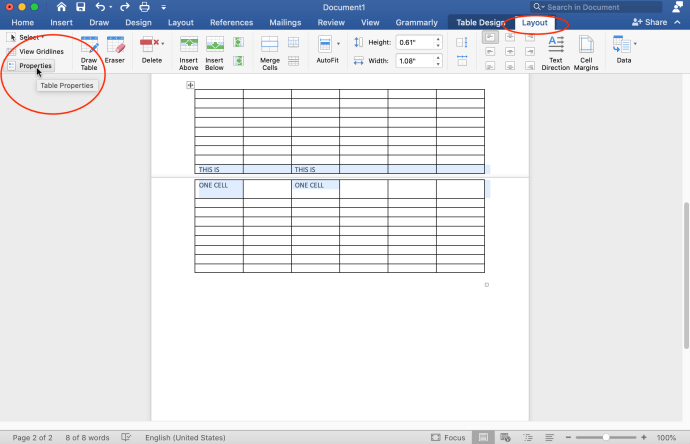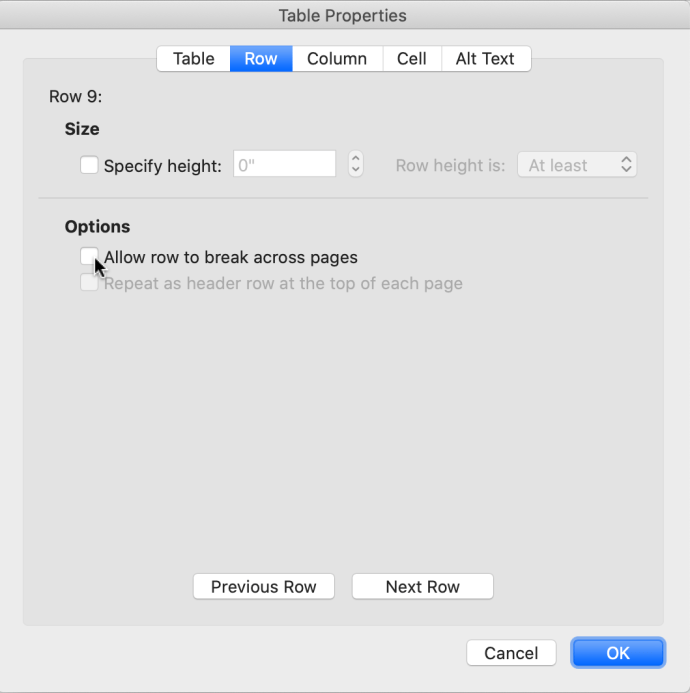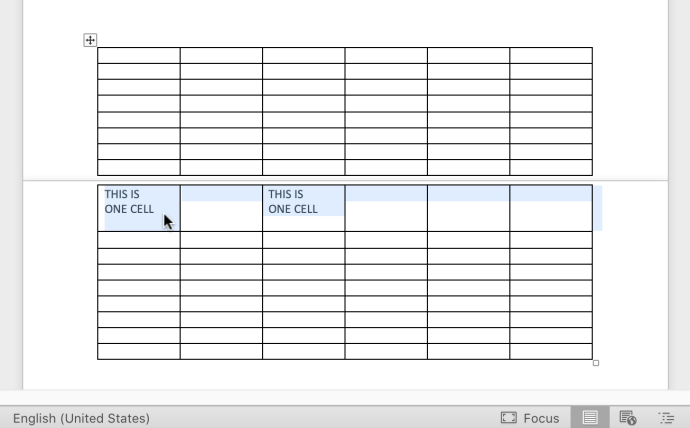Tabele w Microsoft Word 2010, 2013, 2016 i 365 mają tendencję do utraty układu górnej i dolnej linii określonej komórki/wiersza, gdy tabela obejmuje dwie strony. Wiersz tabeli jest dodawany u dołu pierwszej strony i u góry drugiej strony tylko dla jednego wiersza. Funkcjonalność programu Word nie może wykryć kontynuacji komórki lub wiersza na następnej stronie, ponieważ domyślnie automatycznie stosuje „obramowanie” do każdej strony. Tak więc, jeśli masz wiersz tabeli, który jest kontynuowany na nowej stronie, program Word wrzuca tam obramowanie, gdy faktycznie chcesz przenieść wiersz komórek na następną stronę bez wyświetlania podziału.

Jednym z rozwiązań tego problemu jest narysowanie pustych pól tekstowych bez obramowań, które ukryją niechciane „podzielone” obramowanie w tabeli.


Istnieje jednak znacznie lepsza opcja niż wykonanie tak zwanego „zatuszowania”. Oto jak rozwiązać problem we właściwy sposób.
Jak naprawić uszkodzone wiersze i komórki tabeli na dwóch stronach w programie Word
Przed rozpoczęciem edytowania ustawień tabeli w programie Word możesz usunąć odstępy, aby tabela pozostawała blisko siebie na kolejnych stronach.
Krok 1: Wyeliminuj białą przestrzeń (opcjonalnie)
- Kliknij dwukrotnie odstęp między stronami, a zniknie, zbliżając dwie strony do siebie.
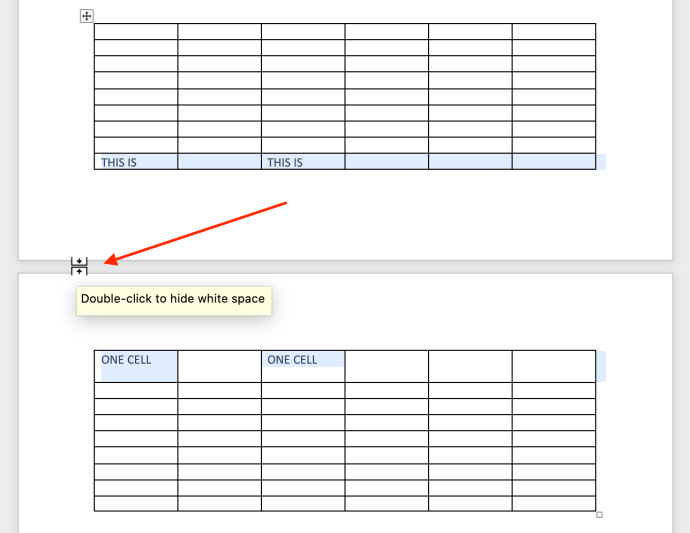
- Natychmiast zobaczysz zmianę. W razie potrzeby możesz to również cofnąć, ponownie klikając dwukrotnie.
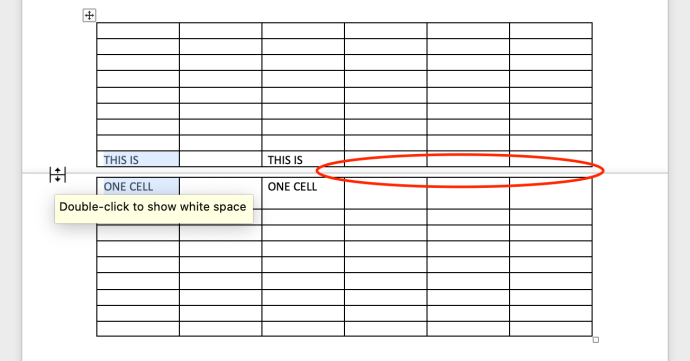
Po wyeliminowaniu białych znaków możesz wprowadzić zmiany we właściwościach tabeli, aby naprawić wiersz podzielonej tabeli.
Krok 2: Edytuj właściwości tabeli
Przejście do właściwości tabeli pozwala dostosować sposób, w jaki Word zarządza tabelami na różnych stronach. Oto co robić.
- Wybierz dowolną komórkę tabeli. Kliknij "Układ" zakładka, która pojawi się na górze, a następnie kliknij "Nieruchomości" po lewej stronie.
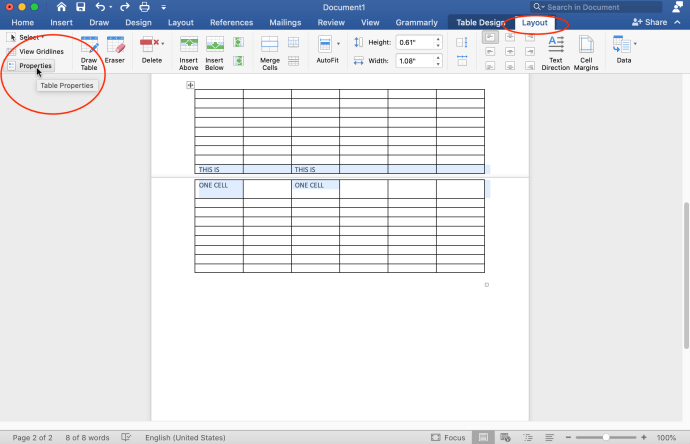
- W wyświetlonym oknie „Właściwości tabeli” kliknij przycisk "Wiersz" tab i odznacz „Zezwalaj wierszom na przełamywanie stron” następnie kliknij "OK" aby zapisać zmiany.
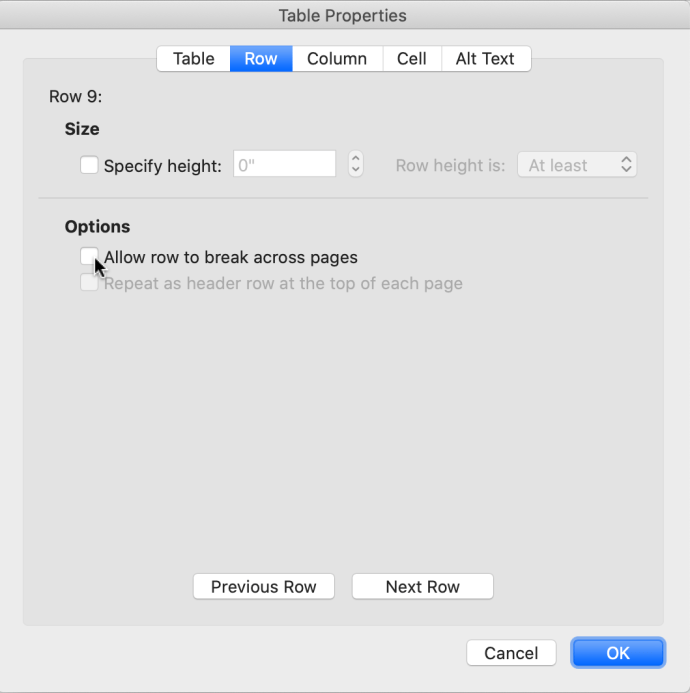
- Pojawiają się teraz zmiany, przenosząc podzielony wiersz na następną stronę.
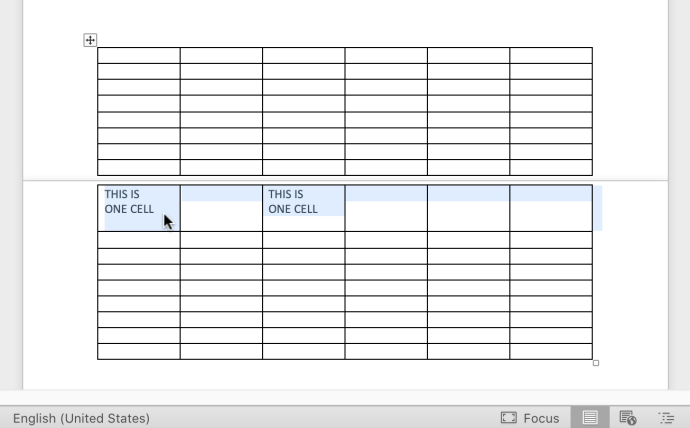
Podczas gdy niektórzy ludzie nie mają nic przeciwko przerwie w rzędzie między stronami, inni wolą, aby było oczywiste, że wiersz komórki jest kontynuowany. Wiersz na dole jednej strony jest częścią następnej strony.
W przypadku złożonych tabel podział powoduje co najwyżej zamieszanie. W niektórych aplikacjach, takich jak usługi SQL Server Reporting Services, sąsiednie wiersze mają osobne obramowanie górne i dolne, dzięki czemu można wyłączyć obramowanie dolne w jednym rzędzie i nadal widzieć obramowanie górne w następnym rzędzie. Program Word inaczej obsługuje wiersze i nie ma oddzielnych górnych i dolnych obramowań dla każdego wiersza. Wiersze i komórki mają te same obramowania, więc usunięcie jednego może spowodować, że oba wiersze utracą tę obramowanie.

Powyższy scenariusz jest powodem, dla którego musisz usunąć ustawienie podziału między stronami we właściwościach tabeli. Program Word przeniesie wiersz na następną stronę, aby wyglądał na kompletny.